Étapes clés de ce didacticiel vidéo à suivre
Guide d'utilisation des outils d'IA de Filmora
Vous devez importer tous les fichiers multimédias dans Filmora, pour cela vous devez cliquer sur "Nouveau projet" pour ouvrir une nouvelle fenêtre. Poursuivez l'importation des fichiers respectifs en cliquant sur le bouton "Importer" disponible à l'écran.
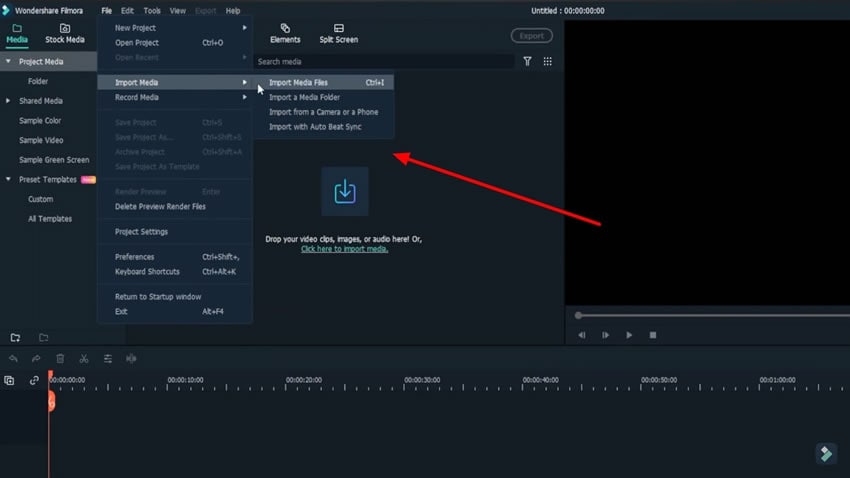
Faites glisser la vidéo sur la Timeline et double-cliquez pour ouvrir ses réglages vidéo. Passez à l'onglet "Couleur" et recherchez les options permettant d'ajuster la couleur de la vidéo. Ici, vous pouvez modifier les valeurs de luminosité et de contraste dans la section "Tonalité". En visualisant les résultats en temps réel, modifiez constamment les réglages de couleur en fonction de vos besoins.
Pour modifier l'exposition dans la vidéo, modifiez la valeur "Exposition" sur n'importe quelle position pour éclairer la vidéo facilement.
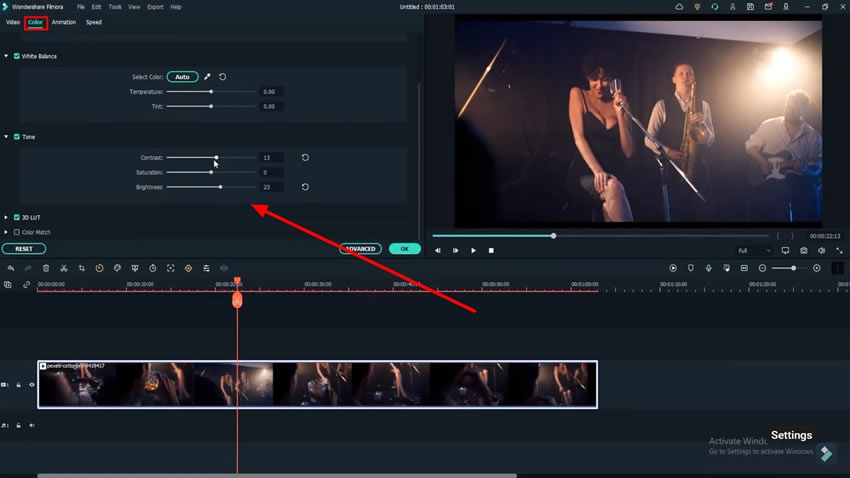
Pour éclaircir une zone spécifique de la vidéo, accédez à l'onglet "Effets" et ajoutez le "Masque d'image" de la section "Utilitaires". Déposez le masque et sélectionnez la forme souhaitée pour spécifier la zone à éclaircir. Ajustez les paramètres du masque, notamment les paramètres "X", "Y" et "Position". Une fois les réglages terminés, cliquez sur "OK" pour les enregistrer..
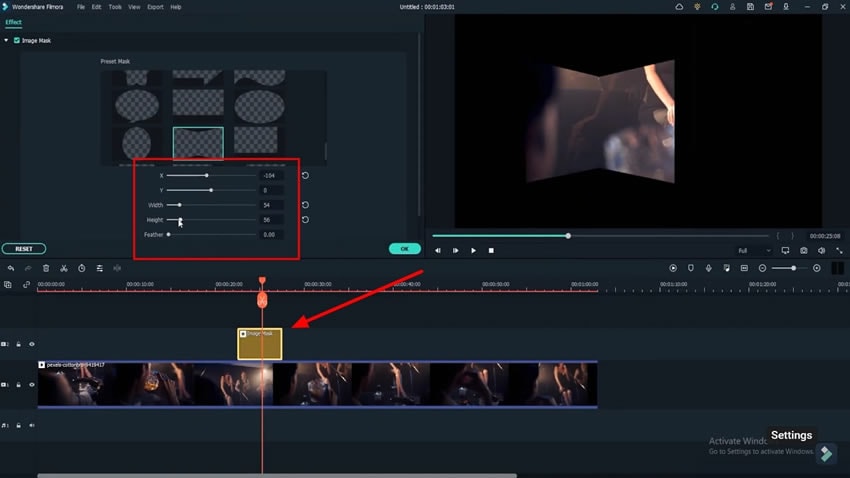
Une fois votre vidéo allégée, vous pouvez l'exporter vers votre appareil. Cliquez sur le bouton "Exporter" et sélectionnez la plate-forme vers laquelle vous souhaitez l'exporter. Sélectionnez un appareil ou ajoutez-le à un DVD si nécessaire.
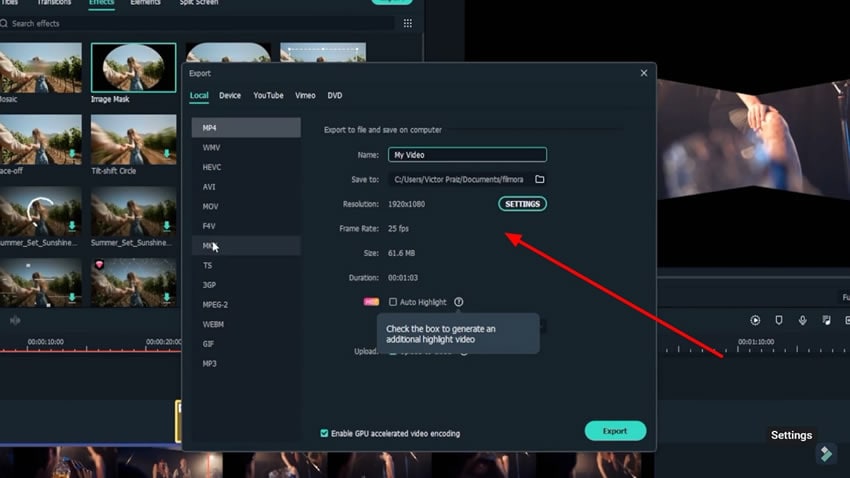
Grâce aux fonctionnalités mentionnées, vous pouvez facilement améliorer l'éclairage de votre vidéo sur Wondershare Filmora. Comme votre objectif est de rendre la vidéo plus transparente et plus lumineuse, vous comprendrez comment éclaircir une vidéo sombre avec les bons réglages. Cela vous permettra d'attirer un public plus large et de meilleure qualité pour vos créations vidéo.
